
Вы знаете, кто подключен к сети Wi-Fi вашего роутера? Взгляните на список устройств, подключенных к вашей сети Wi-Fi с вашего маршрутизатора или компьютера, чтобы узнать.
Имейте в виду, что в наши дни к вашему Wi-Fi подключается множество устройств. В списке будут ноутбуки, смартфоны, планшеты, смарт-телевизоры, приставки, игровые консоли, Wi-Fi-принтеры и многое другое.
Используйте GlassWire Pro, чтобы узнать, кто подключен (и получать уведомления, когда новое устройство подключается к вашему Wi-Fi)
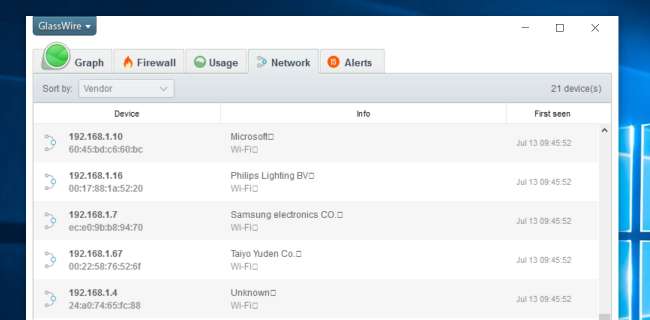
Мы большие поклонники GlassWire брандмауэр и система безопасности, и одна из замечательных функций, которые они имеют в версии Pro, - это быстрый и простой вид сети, который показывает вам все устройства, подключенные к вашей сети Wi-Fi.
GlassWire это не просто брандмауэр, он также имеет красивые графики, показывающие использование полосы пропускания, какие приложения к чему подключаются и какую именно полосу пропускания использует каждое приложение. Вы можете получать предупреждения, когда приложение что-то меняет или когда установщик пытается установить новый системный драйвер. Функций очень много, чтобы перечислять их здесь.
Но что делает GlassWire еще лучше для сегодняшней темы, так это то, что если вы зайдете на панель настроек, вы действительно сможете включить оповещения, когда новое устройство пытается подключиться к вашему Wi-Fi. Вот это отличная функция!
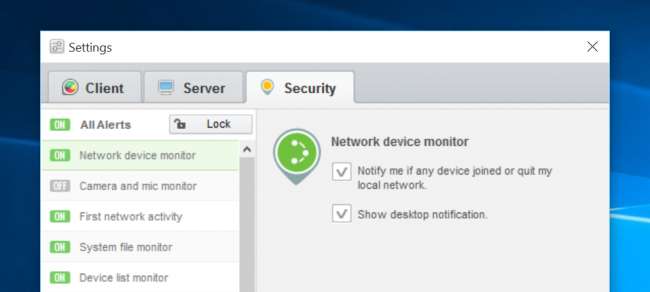
GlassWire - это бесплатно для базового использования , но мониторинг сетевых устройств включен только в платная версия (49 долларов за один ПК).
Используйте веб-интерфейс вашего маршрутизатора
СВЯЗАННЫЕ С: 10 полезных опций, которые вы можете настроить в веб-интерфейсе маршрутизатора
Лучший способ найти эту информацию - проверить веб-интерфейс вашего маршрутизатора. На вашем маршрутизаторе размещается ваша сеть Wi-Fi, поэтому он имеет наиболее точные данные о том, какие устройства к нему подключены. Большинство маршрутизаторов предлагают способ просмотра списка подключенных устройств, хотя некоторые не могут.
Применяются стандартные советы по доступу к веб-интерфейсу вашего роутера. Если вы не уверены в его IP-адресе, вы можете, как правило, найдите IP-адрес шлюза вашего компьютера через панель управления . Вы также можете запустить запустите команду ipconfig / all в окне командной строки.
СВЯЗАННЫЕ С: 10 полезных опций, которые вы можете настроить в веб-интерфейсе маршрутизатора
Затем вставьте этот IP-адрес в адресную строку браузера и нажмите Enter. Обычно при этом должен открываться интерфейс вашего маршрутизатора. В противном случае проверьте документацию к маршрутизатору или выполните поиск в Интернете по номеру модели и «веб-интерфейсу», чтобы узнать, как получить к нему доступ. Если вы не установили собственный пароль и кодовую фразу, вам может потребоваться выполнить поиск или проверить документацию, чтобы найти пароли по умолчанию для вашей модели маршрутизатора.
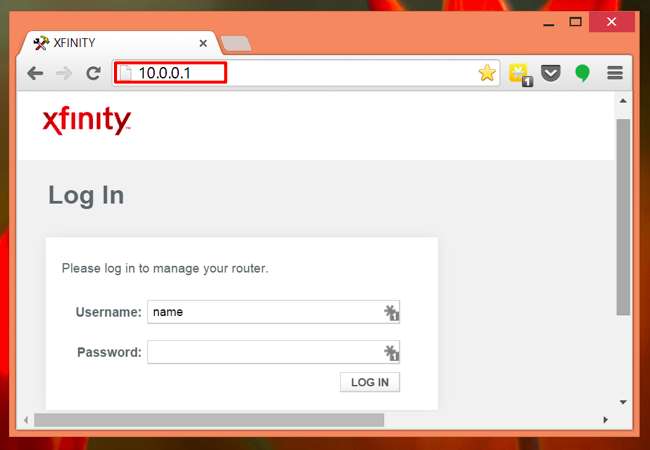
Поиск списка подключенных устройств
Теперь вам нужно будет поискать опцию где-нибудь в веб-интерфейсе вашего роутера. Найдите ссылку или кнопку с названием «подключенные устройства», «подключенные устройства» или «клиенты DHCP». Вы можете найти это на странице конфигурации Wi-Fi или на какой-то странице статуса. На некоторых маршрутизаторах список подключенных устройств может быть напечатан на главной странице состояния, чтобы сэкономить вам несколько кликов.
На многих маршрутизаторах D-Link список подключенных устройств доступен в разделе «Состояние»> «Беспроводная связь».
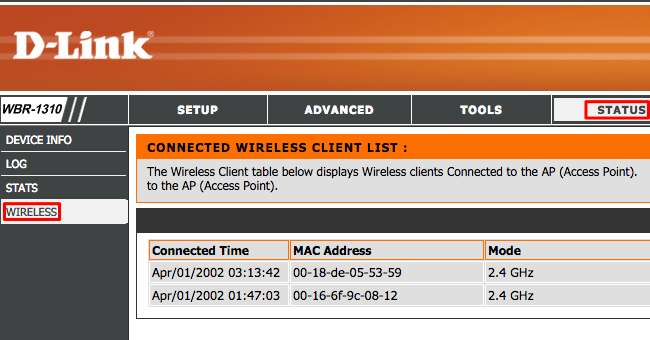
На многих маршрутизаторах Netgear вы найдете список в разделе «Подключенные устройства» на боковой панели.
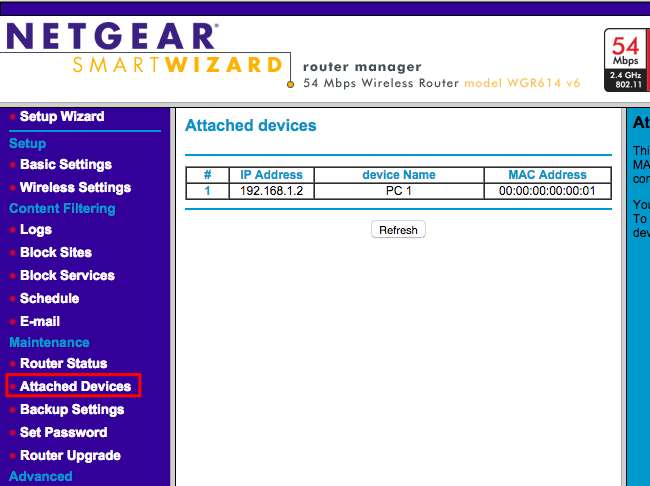
На многих маршрутизаторах Linksys вы найдете эту опцию в разделе «Статус»> «Локальная сеть»> «Таблица клиентов DHCP».
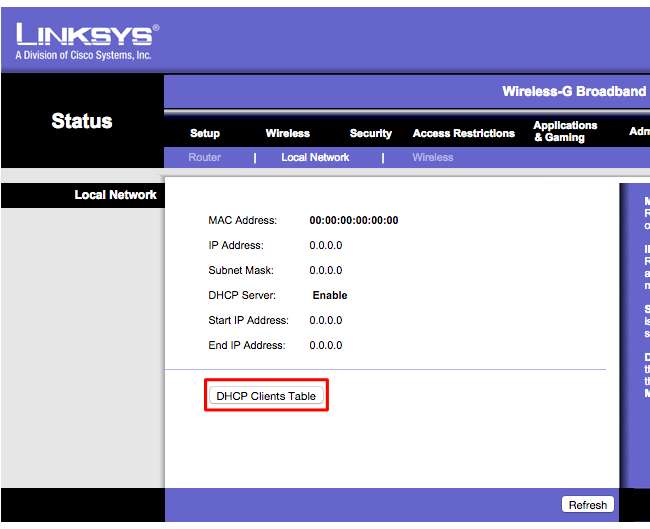
На маршрутизаторах Comcast Xfinity вы найдете список в разделе «Подключенные устройства» на боковой панели.
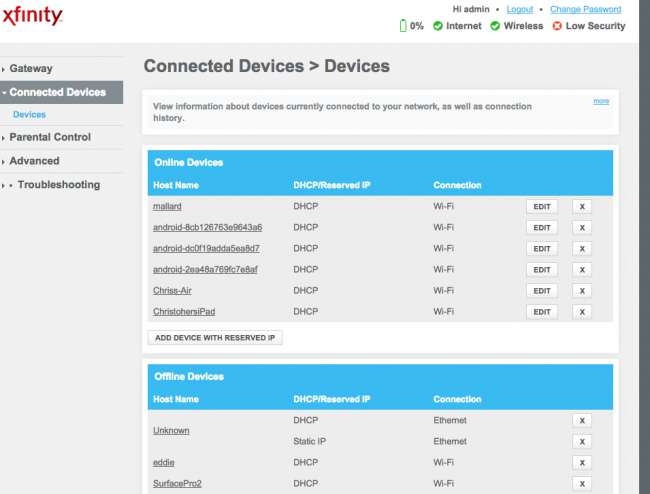
Понимание списка
СВЯЗАННЫЕ С: Как назначить статический IP-адрес в Windows 7, 8, 10, XP или Vista
Многие маршрутизаторы просто предоставляют список устройств, подключенных через DHCP. Это означает, что если устройство настроен со статической IP-конфигурацией , его не будет в списке. Запомни!
Когда вы откроете список, вы увидите похожую информацию на всех маршрутизаторах. Интерфейс, вероятно, показывает вам таблицу со списком подключенных устройств, их «именами хостов» в сети и их MAC-адресами.
СВЯЗАННЫЕ С: Измените имя компьютера в Windows 7, 8 или 10
Если в списке недостаточно значимых имен, вы можете изменить имена хостов (также известные как «имена компьютеров» или «имена устройств») на вашем компьютере или в операционных системах устройства. Здесь будет видно имя хоста. К сожалению, на некоторых устройствах невозможно изменить имя хоста - например, мы не знаем, как изменить имя хоста устройства Android на более значимое без рутирования.
В случае сомнений вы всегда можете сравнить MAC-адрес, отображаемый на этой странице (или отображаемый IP-адрес), с MAC-адресом устройства, которое вы используете, чтобы проверить, какое устройство является каким.
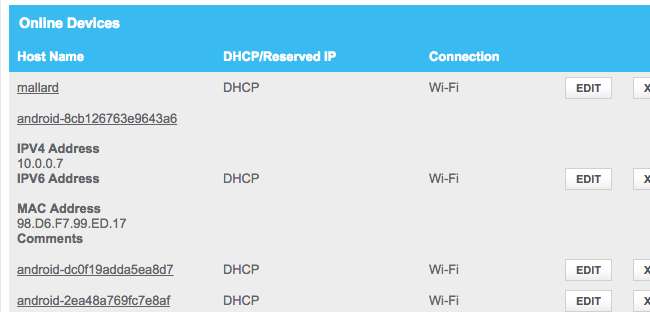
Этот список не надежен
Конечно, этот список не совсем идеален. Любой может установить любое имя хоста по своему усмотрению, а также можно измените свой MAC-адрес, чтобы подделать другие устройства . Однако это будет означать, что ваше устройство не сможет подключиться к сети, в то время как другое устройство с поддельным MAC-адресом займет его место, поскольку маршрутизаторы обычно блокируют одновременное подключение двух устройств с одним и тем же MAC-адресом. . И кто-то, кто получил доступ к вашему маршрутизатору, может настроить статическую IP-конфигурацию, чтобы быть незаметным.
СВЯЗАННЫЕ С: Не испытывайте ложного чувства безопасности: 5 небезопасных способов защитить свой Wi-Fi
В конце концов, это не самая мощная функция безопасности и не самый надежный способ заметить людей, подключенных к вашей сети. Это не то, что вам нужно регулярно проверять. Если есть устройства, которые вы не узнаете, вы можете изменить парольную фразу Wi-Fi - надеюсь, вы с использованием шифрования WPA2-PSK - и это отключит все устройства, пока они не предоставят новую кодовую фразу.
Однако даже устройства, которые вы не узнаете, могут быть чем-то вашим, чего вы не помните. Например, неизвестное устройство может быть Принтер с поддержкой Wi-Fi , акустическая система с подключением по Wi-Fi или встроенный в ваш смарт-телевизор Wi-Fi, которым вы никогда не пользуетесь .

Сканируйте вашу сеть Wi-Fi с помощью программного обеспечения на вашем компьютере
Идеальным способом проверки подключенных устройств будет использование веб-интерфейса вашего маршрутизатора. Однако некоторые маршрутизаторы могут не поддерживать эту функцию, поэтому вместо этого вы можете попробовать инструмент сканирования. Это программа, работающая на вашем компьютере, которая будет сканировать сеть Wi-Fi, к которой вы подключены, на наличие активных устройств и составлять их список. В отличие от инструментов веб-интерфейса маршрутизатора, такие инструменты сканирования не имеют возможности перечислить устройства, которые были подключены, но в настоящее время отключены. Вы будете видеть только онлайн-устройства.
Для этого есть много инструментов, но нам нравится Наблюдатель за беспроводной сетью NirSoft . Как и другие программы NirSoft, это удобный небольшой инструмент без рекламного ПО и раздражающих экранов. Его также не нужно даже устанавливать на ваш компьютер. Загрузите инструмент, запустите его, и он будет следить за вашей сетью Wi-Fi на предмет активных устройств, отображая их имена, MAC-адреса и производителя их сетевого оборудования Wi-Fi. Имя производителя очень полезно для идентификации конкретных устройств без имени устройства, особенно устройств Android.
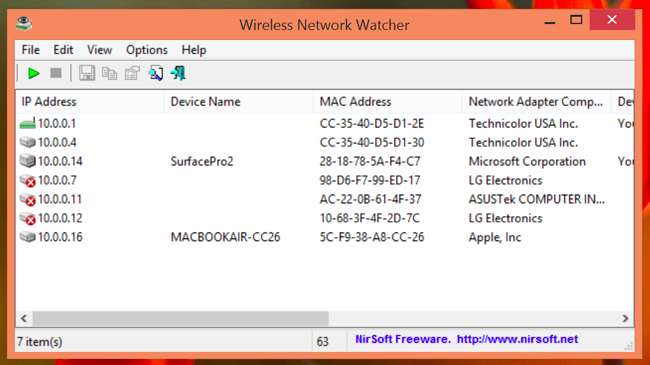
Этот инструмент может не работать должным образом, пока вы не укажете сетевой адаптер Wi-Fi. На нашем ПК с Windows нам нужно было нажать «Параметры»> «Дополнительные параметры» в Wireless Network Watcher, установить флажок «Использовать следующий сетевой адаптер» и выбрать физический адаптер Wi-Fi перед выполнением сканирования.
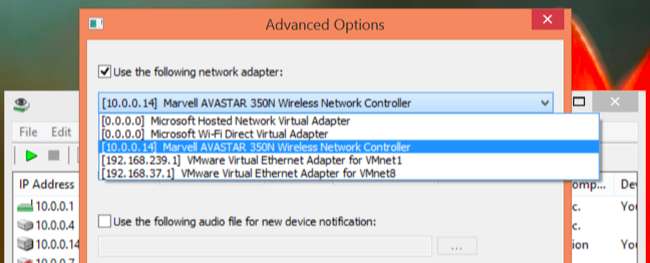
Опять же, это не то, о чем вам действительно нужно постоянно беспокоиться. Если вы используете шифрование WPA2-PSK и иметь хорошую парольную фразу , вы можете чувствовать себя в безопасности. Маловероятно, что кто-то подключится к вашему Wi-Fi без вашего разрешения. Если вы обеспокоены тем, что это происходит по какой-либо причине, вы всегда можете просто изменить кодовую фразу для Wi-Fi - разумеется, вам придется повторно вводить ее на всех одобренных устройствах. Перед этим убедитесь, что WPS отключен, так как WPS уязвим, и злоумышленники потенциально могут использовать его для повторного подключения к вашей сети без парольной фразы. .
Смена парольной фразы Wi-FI также может быть хорошей идеей, если вы дали свой пароль Wi-Fi - например, соседям, навещающим вас, - и хотите быть уверены, что они не будут использовать его в течение многих лет.







